"Hvad er iPhone-gendannelsestilstand? I går tilsluttede jeg min iPhone 6 til iTunes til den seneste iOS 17-opdatering. Den sagde, at min iPhone var i gendannelsestilstand og jeg er nødt til at gendanne det. Nu kan jeg ikke bruge min iPhone, og den svarer ikke. Hvad betyder iPhone gendannelsestilstand? Hvordan får jeg min iPhone ud af gendannelsestilstand? "
Har du nogensinde været i en situation, hvor din iPhone sidder fast i gendannelsestilstand? Du ved muligvis intet om det, indtil der opstår fejl. Faktisk vil din iPhone være i gendannelsestilstand, mens du opdaterer eller gendanner. Nogle gange skal du også gøre for at løse problemer sæt iOS-enhed i gendannelsestilstand. Denne guide viser dig, hvad der er iPhone-gendannelsestilstand, og hvordan du får din iPhone 5 / 5s / 5c / 4S / 6/7 / 8 / X / 11/12 ind og ud af denne tilstand.
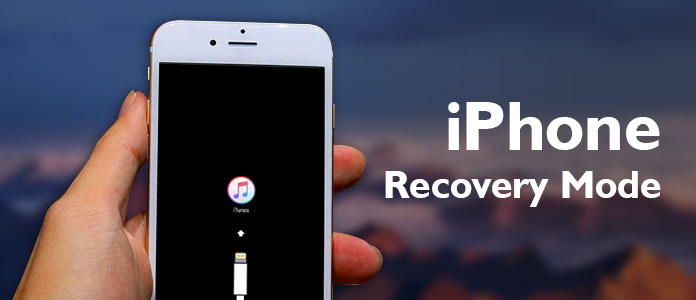
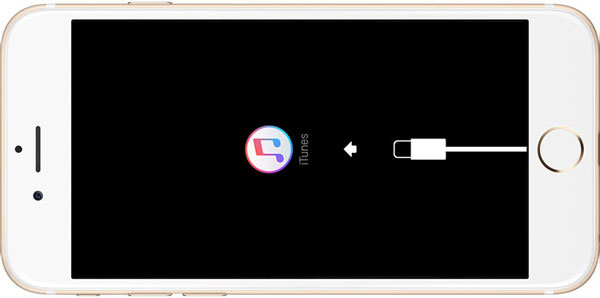
Når du Google "Hvad er iPhone-gendannelsestilstand", kan du ikke finde et direkte svar. Alle de relaterede resultater taler om, hvordan man får iPhone / iPad ind eller ud af den. Selv fra Apple's officielle side kan svaret stadig ikke findes. Faktisk er iPhone-gendannelsestilstand bare en måde at placere en gendannelse på din iOS-enhed. Når din iPhone går ind i denne tilstand, kan du gendanne en passende sikkerhedskopi og synkronisere alle iOS-data til den. Apple introducerer iPhone gendannelsestilstand under opdatering eller gendannelse af iPhone / iPad / iPod, selvom du næppe ved, at din iOS-enhed er i denne tilstand. Desuden kan du bruge gendannelsestilstand til at rette nogle iOS-fejl.
Under den daglige brug af din iPhone kan du muligvis støde på problemer af enhver slags. I de fleste tilfælde kan problemer let løses ved at genstarte. I nogle komplekse problemer skal du stole på gendannelsestilstand. Så du kan se, at mange iOS-brugere søger efter metoden til at sætte iPhone i gendannelsestilstand.
iPhone 7/8 er designet med en kapacitiv Tving Touch Home knap. Den oprindelige funktionalitet til gendannelsestilstand er flyttet til volumen Down knap. Så metoden vil være anderledes med andre iOS-enheder. Nu kan du kontrollere, hvordan du sætter iPhone 8/8 Plus / 7/7 Plus i gendannelsestilstand.
Trin 1Presse Power knappen i 3-5 sekunder, indtil du ser Skub for at slukke. Skub knappen for at slukke din iPhone.
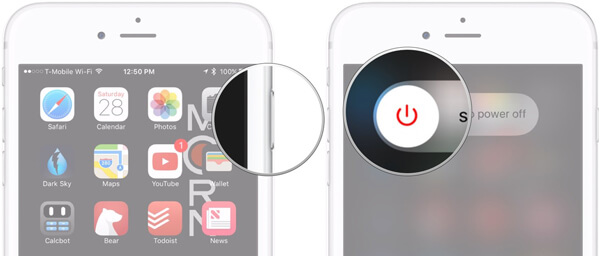
Trin 2Start den seneste version af iTunes på din computer. Tryk og hold på volumen Down knappen på iPhone 7/8 og tilslut den til iTunes.
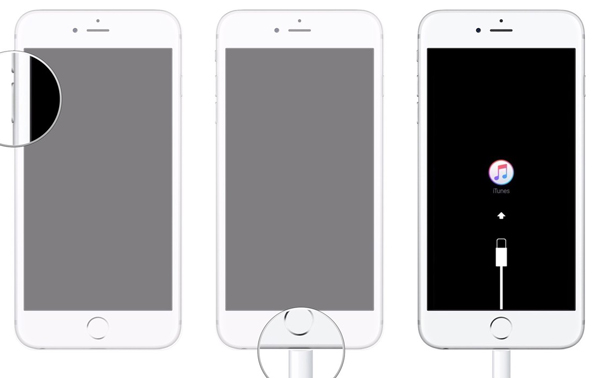
Trin 3Slip knappen, når du ser iTunes-ikon vises på skærmen. Nu er din iPhone under gendannelsestilstand.
Trin 1Det første trin vil være det samme, skal du trykke på Power for at slukke for din iPhone.
Trin 2Åbn iTunes på din pc / Mac. Tryk og hold på Home knappen på din iPhone og tilslut den til computeren.
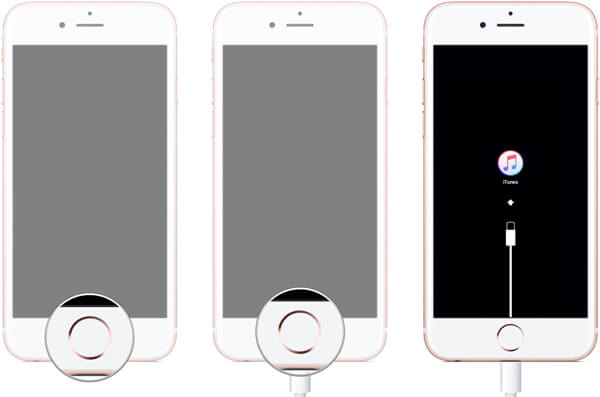
Trin 3Når iTunes billedet vises på skærmen, slip Home .
Inden for kun tre trin kan du nemt sætte din iPhone 6/5/4 i gendannelsestilstand. Hvis du vil sætte din iPad eller iPad i gendannelsestilstand, vil metoden være den samme.
Med ovenstående metoder kan du nemt placere din iPhone i gendannelsestilstand. Men der er også mange iOS-brugere, der ønsker at vide, hvordan man afslutter denne tilstand. Fordi de lider af problemet, som iPhone 6/5/4 sidder fast i gendannelsestilstand. Under denne omstændighed har du ikke lov til at genstarte din iPhone eller gøre noget på den. Denne del viser dig, hvordan du får iOS-enhed ud af gendannelsestilstand.
Tryk og hold på "Power" og "Home" knapperne i mindst 10 sekunder, indtil Apple-logoet vises på skærmen.

Når processen er færdig, genstarter din iPhone sig selv og forlader gendannelsestilstand.
For at løse det problem, som iPhone fryser i gendannelsestilstand, kan du prøve den professionelle iOS System Recovery. Det har evnen til at bringe din iPhone tilbage til normal tilstand sikkert. Du behøver ikke bekymre dig om problemer med datatab eller privatliv. Bare download det og prøv.
Trin 1Start iOS System Recovery
Kør dette kraftfulde værktøj til gendannelse af iPhone-system og tilslut iPhone til det med USB-kabel. Klik på "Flere værktøjer" i venstre kolonne, og vælg derefter "iPhone Systemgendannelse". Derefter skal du klikke på "Start" -knappen for at begynde at få iPhone ud af gendannelsestilstand.

Trin 2Download firmwarepakke
iOS Systme Recovery kan automatisk registrere din iPhone er frosset i gendannelsestilstand. Dette trin kræver, at du vælger din iPhone-model og downloader det reparerede enhedsstik.

Trin 3Få iPhone ud af gendannelsestilstand
Når plug-in'en downloades, løser det automatisk problemet og får din iPhone ud af gendannelsestilstand.

Du kan lære at få iPhone ud af gendannelsestilstand fra videoen herunder:


iTunes tilbyder også en måde at tage din iPhone ud af gendannelsestilstand. Men du skal vide, at denne metode kan føre til noget datatab. Hvis du har en passende iTunes / iCloud-sikkerhedskopifil, kan du gå til denne metode.
Trin 1Kør den nyeste version af iTunes på din computer og tilslut iPhone til den.
iTunes kan registrere din iPhone sidder fast i gendannelsestilstand og beder dig om, at du har brug for at gendanne sig selv.
Trin 2Klik på "OK" i pop op-vinduet og brug derefter gendannelsesfunktionen til at få iPhone ud af gendannelsestilstand.
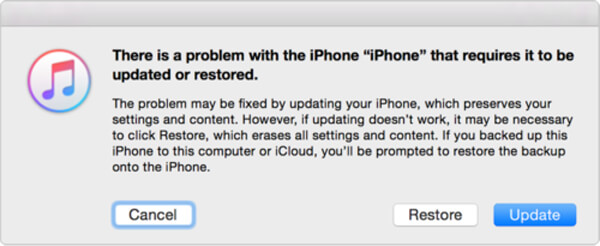
Vi taler primært om iPhone-gendannelsestilstand i dette indlæg. Uanset om du vil sætte iPhone i gendannelsestilstand eller komme ud af det, kan du finde de specifikke måder at gøre det på. Ethvert spørgsmål, kan du give os en besked.